360浏览器怎么翻译英文网页?经常使用浏览器来浏览国外网站的朋友们肯定是会经常需要用到浏览器的翻译功能的,其实很多小伙伴经常在用的360安全浏览器就有翻译网页功能,利用这个功能可以帮助用户们将英文网页翻译成中文的页面,那么要怎么使用这个功能呢?下面小编今天就给大家分享下具体的操作步骤,快来看看吧。


360浏览器网页版
360浏览器网页版是一款非常好用很安全的全新浏览器软件,此版本是最新网页版。这款360浏览器网页版可以帮助用户们在沙盒中浏览网页,可以十分有效的防止用户的电脑被恶意网站和木马攻击,软件中拥有超多独特的多线程可以让用户们更快的获得到结果页面,感兴趣的快来下载体验吧。
360浏览器怎么翻译英文网页
第一种方式:整个网页翻译
1、打开360浏览器,在浏览器中打开你想浏览的英文网站,选择浏览器上面的翻译三角符号。
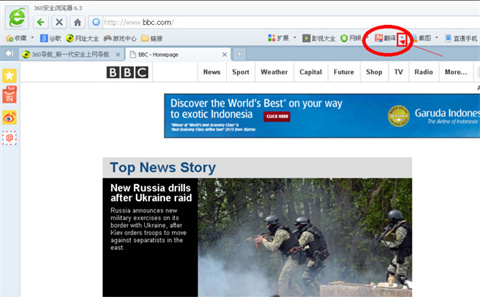
2、选择第一项,翻译当前网页,就会开始翻译了。
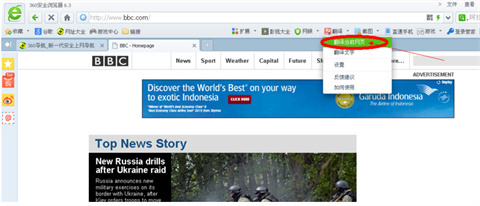
3、翻译完后,就可以看到全部是中文了。
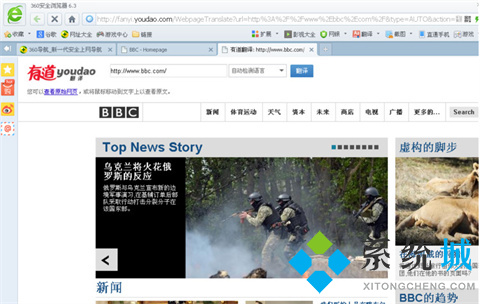
第二种方式:单个句子翻译
1、同样选择浏览器上面的翻译,选择第二项翻译文字。
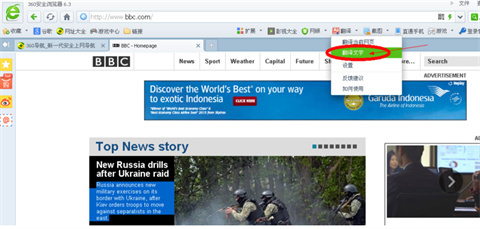
2、在弹出的翻译对话框中,将要翻译的英文复制到文本框中,点击下面的翻译。
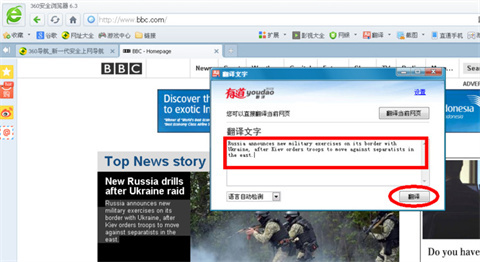
3、翻译完后,翻译的结果就在下面了,很方便。
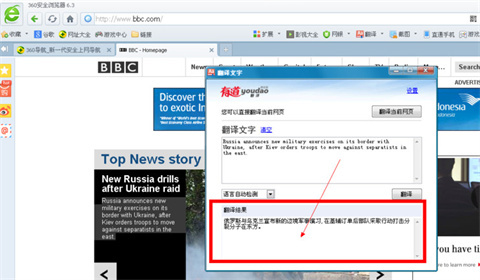
以上的全部内容就是今天小编给大家带来的关于360浏览器怎么翻译英文网页的具体操作步骤,大家不清楚的可以来这里了解下,希望对大家有帮助。
 站长资讯网
站长资讯网